解除U盘写保护的方法(轻松实现U盘写保护解除)
在使用U盘的过程中,有时候会遇到U盘被写保护的情况,无法对其进行写入操作。那么如何解除U盘的写保护呢?本文将介绍一些常见的方法,帮助你轻松实现U盘写保护的解除。

检查U盘开关是否被启用
我们需要检查U盘上是否有一个物理开关,它可以用来启用或禁用写入功能。如果发现开关处于禁用状态,只需将其切换到启用状态即可解除U盘写保护。
使用注册表编辑器进行修改
打开“运行”对话框,并输入“regedit”命令,打开注册表编辑器。依次展开以下路径:HKEY_LOCAL_MACHINE->SYSTEM->CurrentControlSet->Control->StorageDevicePolicies。在右侧窗口中找到WriteProtect,并将其数值从1修改为0,保存并退出注册表编辑器。
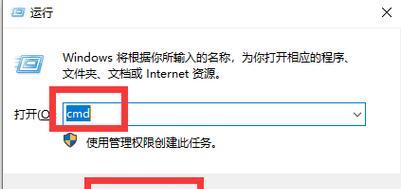
使用命令提示符进行修改
按下“Win+R”组合键,打开“运行”对话框,输入“cmd”命令并按下回车键打开命令提示符。在命令提示符中输入以下命令:diskpart->listdisk->selectdiskX(X代表U盘的盘符,根据实际情况进行替换)->attributesdiskclearreadonly。执行完毕后,关闭命令提示符。
使用磁盘管理工具进行操作
右键点击“计算机”或“我的电脑”,选择“管理”,打开计算机管理窗口。选择左侧的“磁盘管理”,找到对应的U盘,在其上点击右键并选择“属性”。在“属性”窗口中,切换到“安全”选项卡,并确保当前用户具有对该磁盘的完全控制权限。
使用第三方工具解除写保护
如果以上方法无法解除U盘写保护,你可以尝试使用一些第三方工具来解决这个问题。例如,有一些免费的U盘修复工具可以帮助你解除写保护并修复U盘的问题。
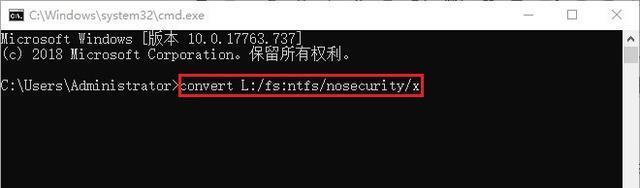
检查磁盘驱动器的状态
有时候,U盘被写保护的问题可能是由于磁盘驱动器的故障引起的。在设备管理器中检查磁盘驱动器的状态,如果发现有异常,可以尝试更新驱动程序或者更换磁盘驱动器。
扫描并清除病毒
某些病毒会导致U盘被写保护,因此在解除写保护之前,建议先使用杀毒软件对U盘进行全面扫描,确保U盘没有被恶意软件感染。
格式化U盘
如果以上方法都无法解除U盘的写保护,那么最后一种方法是尝试格式化U盘。请注意,在格式化之前,确保重要数据已经备份,因为格式化将清空U盘中的所有数据。
检查U盘是否受损
有时候,U盘被物理损坏也会导致写保护问题。检查U盘是否有明显的物理损坏,如断裂、变形等。如果是由于物理损坏导致的写保护问题,只能更换一个新的U盘。
检查电脑是否受限制
在一些公共场所,如学校、图书馆等,电脑可能设置了写保护策略,以防止用户滥用。在这种情况下,你需要咨询管理员或相关人员,以获取解除写保护的权限。
重新插拔U盘
有时候,U盘连接不良也会导致写保护的问题。试着重新插拔U盘,确保连接牢固。
尝试在其他电脑上使用
如果你的电脑无法解除U盘的写保护,可以尝试将U盘连接到其他电脑上,看是否可以解除写保护。
更新操作系统和驱动程序
确保你的操作系统和U盘驱动程序都是最新的版本,因为某些旧版本可能存在兼容性问题。
咨询专业人士的帮助
如果你尝试了以上所有方法仍然无法解除U盘的写保护,建议咨询专业人士或向U盘生产厂商寻求帮助。
通过本文介绍的方法,你可以轻松地解除U盘的写保护。不同情况下适用的方法可能会有所不同,建议根据实际情况选择合适的解决方案。希望本文对你解除U盘写保护问题有所帮助。
- U盘量产修复工具教程——解决U盘问题的利器(一键恢复U盘的数据和功能,轻松应对各种故障)
- 解决联想电脑错误00ce的方法(发现)
- 电脑服务错误代码1058解决方案(解读错误代码1058,帮助您修复电脑服务问题)
- 教你恢复微信聊天记录的绝密方法(一键找回你的珍贵回忆,轻松恢复微信聊天记录)
- 电脑管家登录组件错误解决方案(排查和修复电脑管家登录组件故障的有效方法)
- 电脑程序错误引发的关机故障(解析电脑程序错误的原因和应对方法)
- 电脑显示错误769的解决方法(解决电脑连接显示错误769的实用技巧)
- 如何安装联想打印机驱动程序(简单步骤帮助您完成联想打印机驱动程序的安装)
- 电脑上错误删除照片后的挽救之道(重要照片误删后如何恢复?一招制胜!)
- 联想E430c拆机更换主板教程(详细教你如何更换联想E430c的主板)
- 学习7.2caj教程,掌握设计技巧(深入学习7.2caj教程,提升设计能力)
- 老笔记本如何模拟UEFI启动(使用老笔记本实现UEFI启动的简易教程)
- 电脑微信提示参数错误解决方法(怎样修复电脑微信出现参数错误的问题)
- 电脑显示恢复错误解决方案(解决电脑显示恢复错误的实用技巧)
- USB重装笔记本系统的详细教程(以USB启动盘为工具,让你轻松重装笔记本系统)
- 电脑爱奇艺安装路径错误的解决方法(快速修复电脑爱奇艺安装路径错误的有效措施)